Cockpit-Vorlagen#
Sie können ganz einfach festlegen, welche Widgets auf Ihrer Cockpit-Vorlage angezeigt werden und wie sie organisiert sind.
Sie müssen als System-Manager oder System-Administrator angemeldet sein.
Sie haben zuvor eine Cockpit-Vorlage definiert.
Wechseln Sie zur Verwaltung. Im Hauptmenü wählen Sie Benutzer > Benutzer, wählen Benutzer aus und gehen auf „Cockpit zuweisen“. Alternativ klicken Sie auf die Benutzer und Gruppen/Standard-Cockpit-Leiste im linken Navigationsbereich.
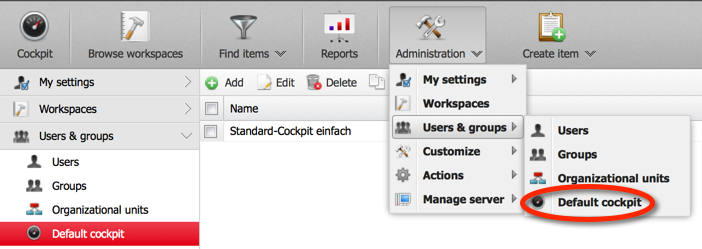
Klicken Sie in der kleinen Symbolleiste auf „Konfigurieren“ und konfigurieren Sie Ihre Cockpit-Vorlage wie beschrieben unter Arbeiten mit dem Cockpit.
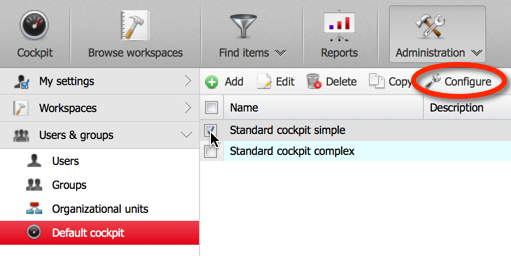
Verwalten von Cockpit-Vorlagen#
Für gelegentliche Benutzer kann die Konfiguration des Cockpits zu kompliziert sein. Deshalb können Sie beliebig viele, fertig einsetzbare Cockpit-Vorlagen erstellen, die andere Benutzer dann verwenden können. Als Systemmanager oder Systemadministrator können Sie anderen Benutzern Cockpit-Vorlagen zuordnen.
Hinzufügen einer Cockpit-Vorlage#
Sie können eine neue Cockpit-Vorlage von Grund auf neu erstellen oder eine vorhandene kopieren. Zum Erstellen einer neuen Cockpit-Vorlage geben Sie ihr zuerst einen Namen und eine Beschreibung, und dann konfigurieren Sie sie.
Sie müssen als System-Manager oder System-Administrator angemeldet sein.
Wechseln Sie zur Perspektive „Verwaltung“. Im Hauptmenü wählen Sie Personen > Benutzer, wählen Benutzer aus und gehen auf Cockpit zuweisen. Alternativ klicken Sie auf die Benutzer und Gruppen/Standard-Cockpit-Leiste im linken Navigationsbereich.
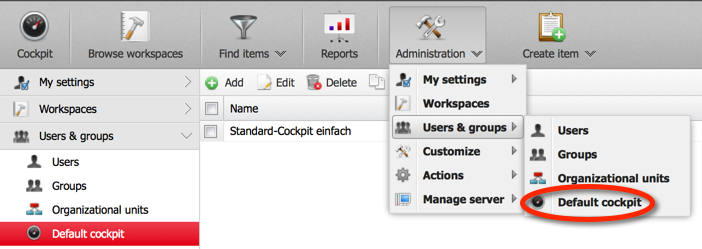
Klicken Sie in der kleinen Symbolleiste auf „Hinzufügen“ und geben Sie der neuen Cockpit-Vorlage einen Namen und optional eine Beschreibung.
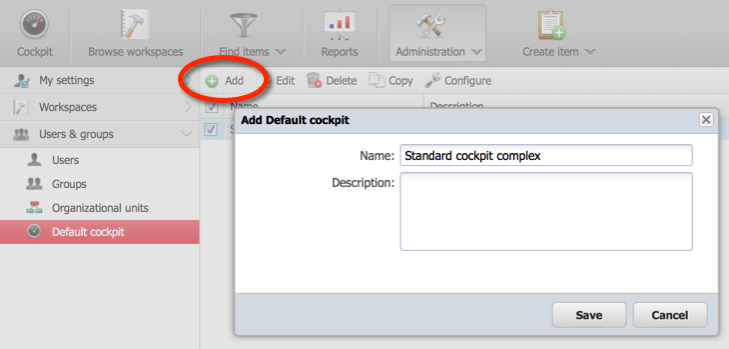
Speichern Sie die neue Vorlagendefinition, indem Sie auf die Schaltfläche „Speichern“ klicken.
Zuordnung einer Cockpit-Vorlage#
Sie müssen als System-Manager oder System-Administrator angemeldet sein.
Sie haben zuvor eine Cockpit-Vorlage deklariert und konfiguriert.
Wechseln Sie zur Verwaltung. Im Hauptmenü wählen Sie Benutzer > Benutzer. Alternativ klicken Sie auf die Benutzerleiste im linken Navigationsbereich.
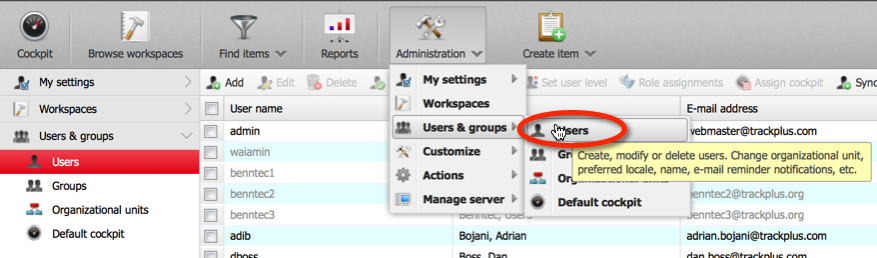
Wählen Sie die Benutzer in der Benutzerliste aus, denen Sie die neue Cockpit-Vorlage zuordnen möchten. Sie können Filter verwenden, um die Anzahl der Benutzer zu beschränken, die Sie sehen. Die Filter sind in den Spaltenüberschriften zugänglich.
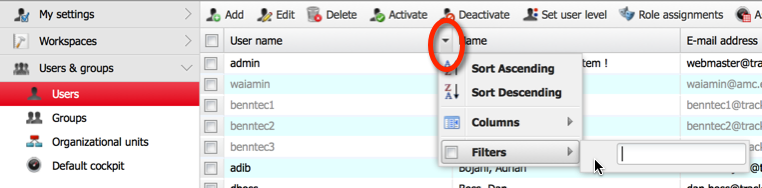
Klicken Sie auf „Cockpit zuordnen“ in der kleinen Symbolleiste.
Wählen Sie die Cockpit-Vorlage aus, die Sie zuordnen möchten, und klicken Sie auf OK.
Warnung
Dies überschreibt die Cockpit-Definition der Benutzer und könnte sie wütend machen, wenn sie eine eigene definiert hatten!
Die ausgewählten Benutzer haben nun das neue Cockpit.
